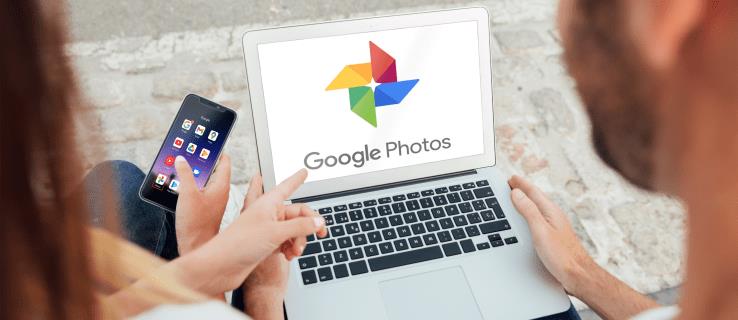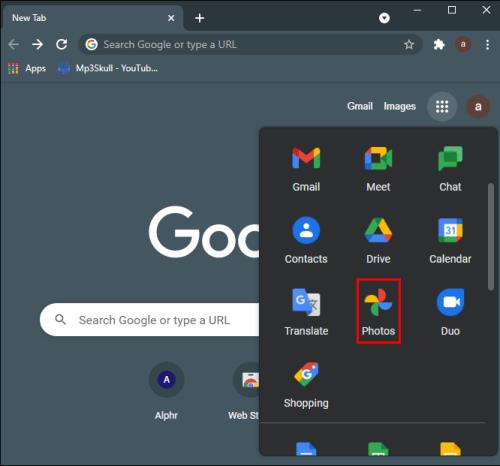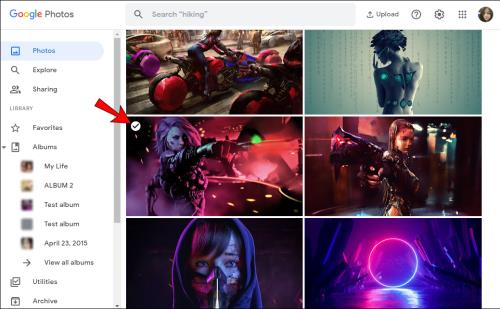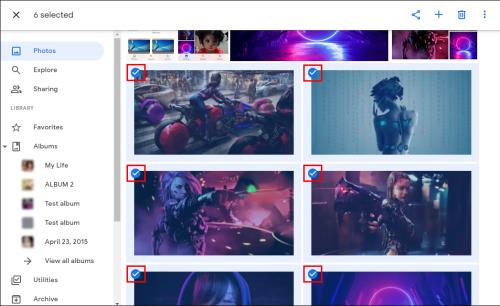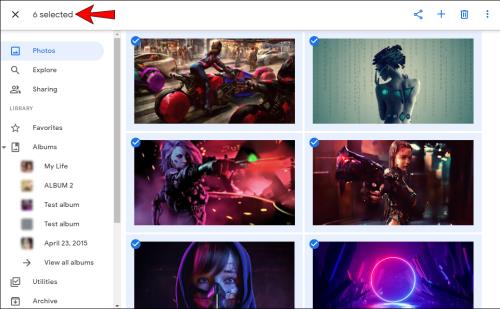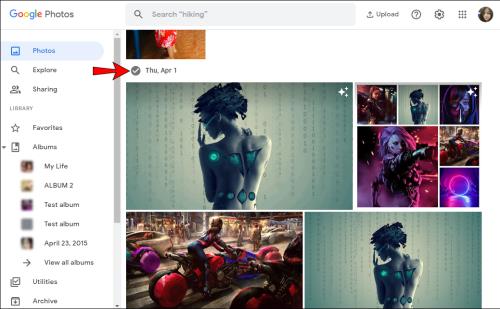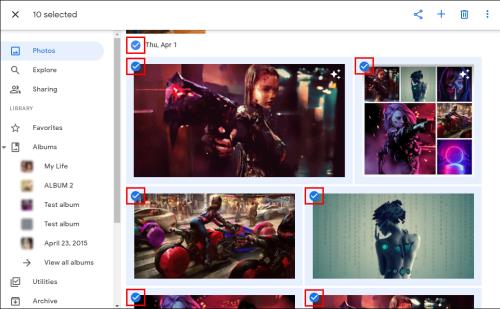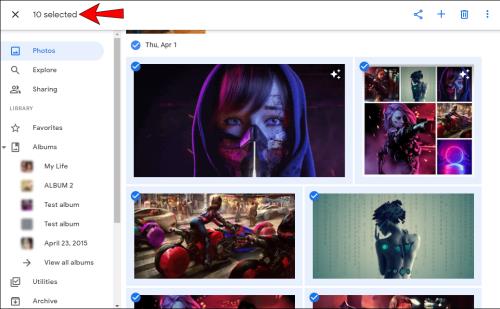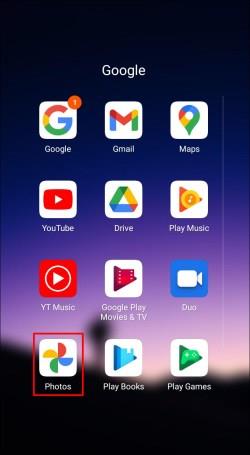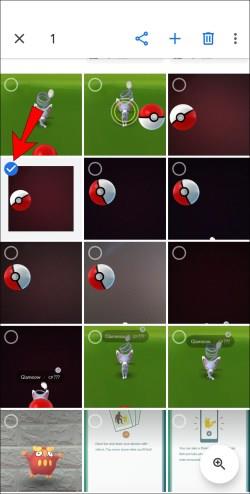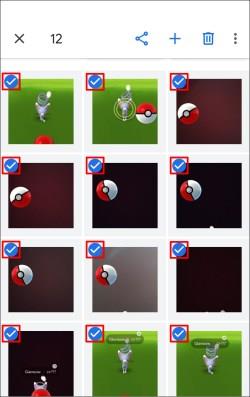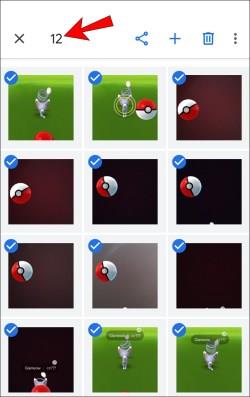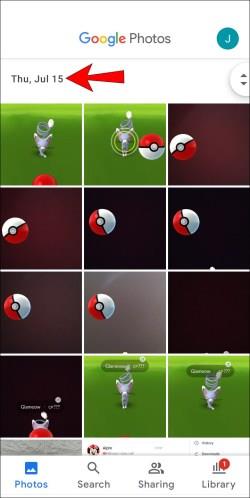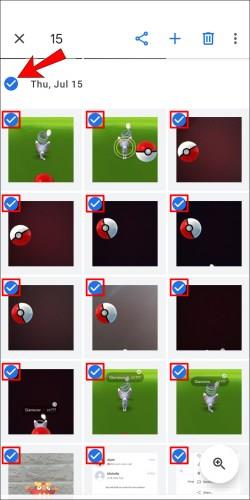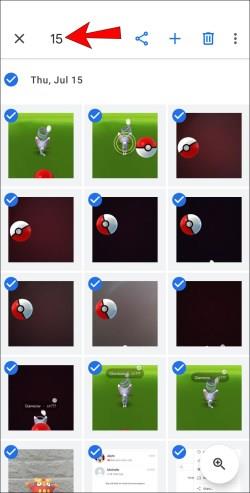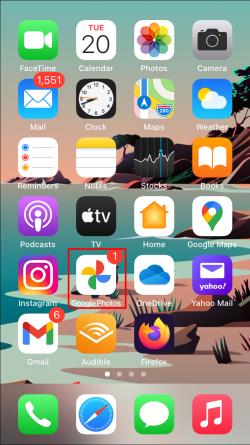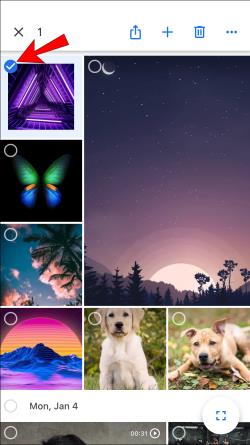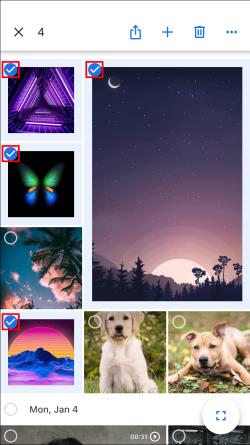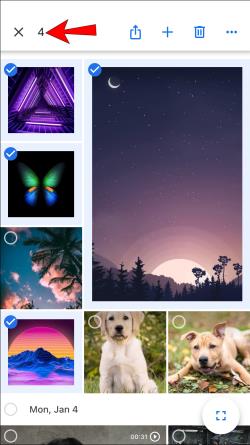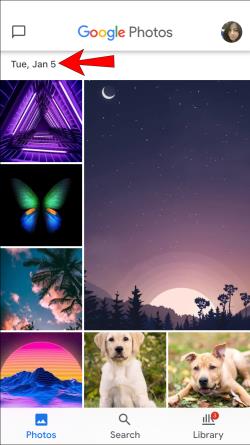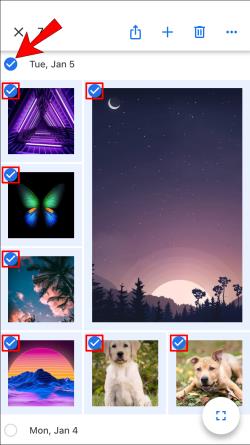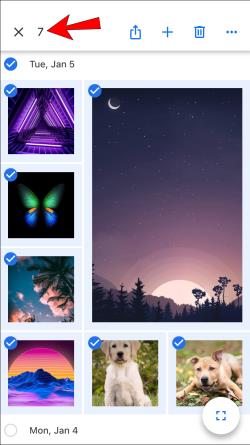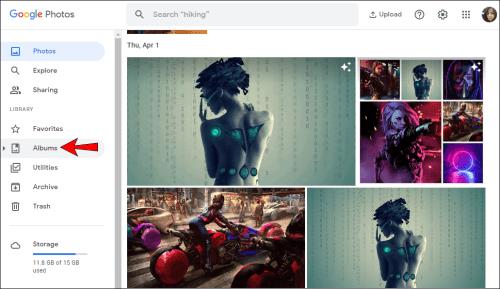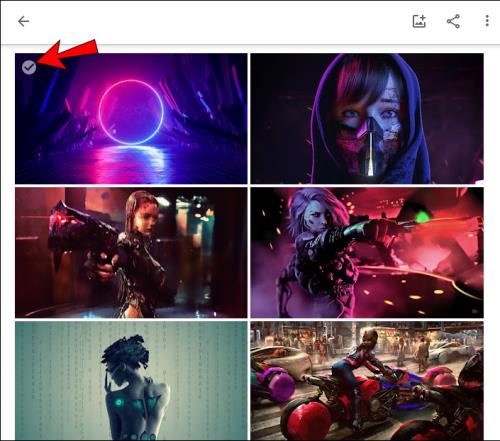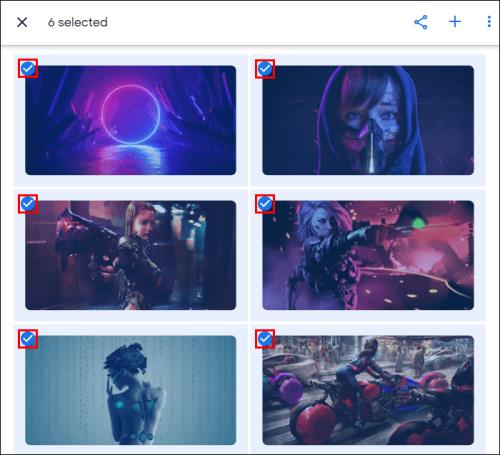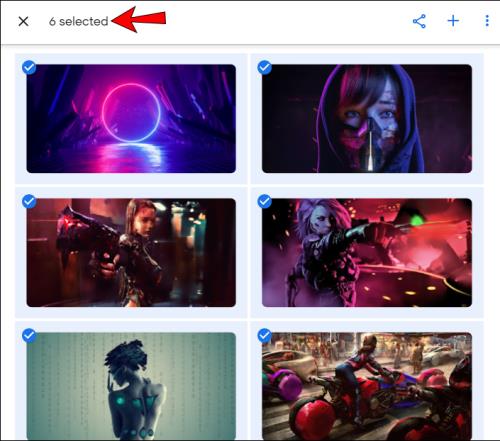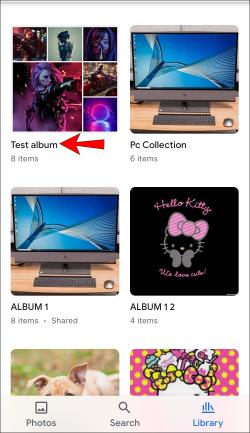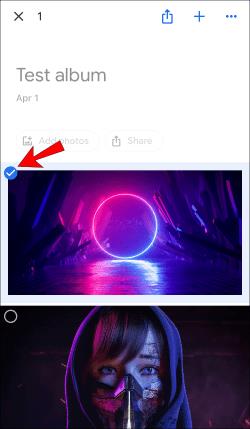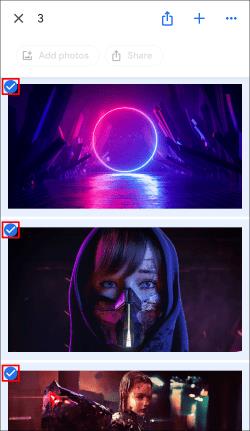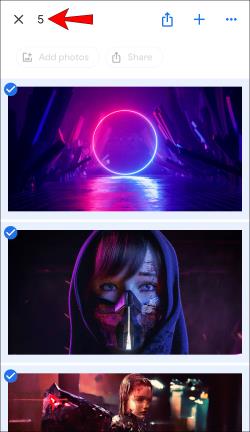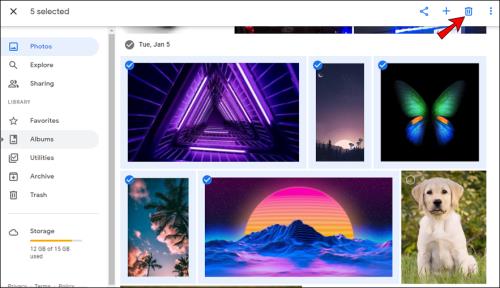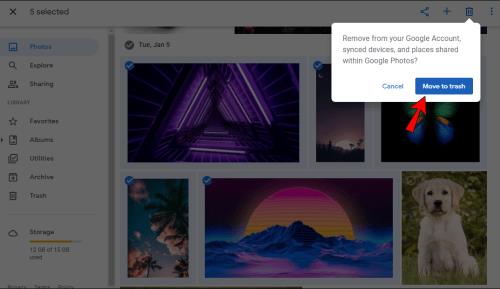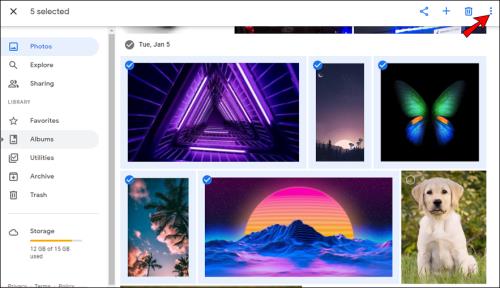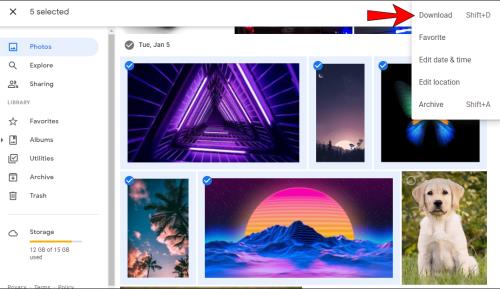Връзки към устройството
Google Photos предлага много функции за споделяне, изтегляне и съхраняване на вашите снимки. Само с няколко щраквания можете да запазите най-ценните си спомени.
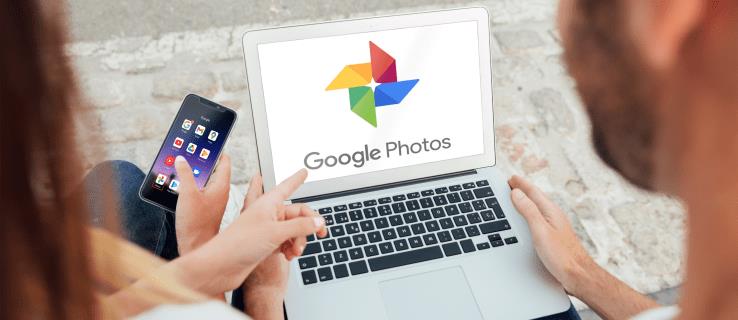
Като една от най-популярните услуги за споделяне и съхранение на снимки, Google Photos осъзнава важността и удобството на възможността бързо да изберете всички снимки наведнъж. Това ви позволява бързо да прегледате и организирате вашите папки.
Ако се интересувате да научите как да изберете всичко в Google Photos, попаднали сте на правилното място. Ще обсъдим как да го направите на различни платформи, заедно с други интересни функции, които можете да използвате.
Как да изберете всички в Google Photos на компютър с Windows, Mac или Chromebook
Много предпочитат да използват компютър за организиране на папките си в Google Photos. Важно е да се отбележи, че няма нито един пряк път като Ctrl + A , който да ви позволи да изберете всички снимки наведнъж. Има обаче няколко начина, по които можете да го направите, като използвате мишката и клавиатурата си.
- Отворете Google Photos.
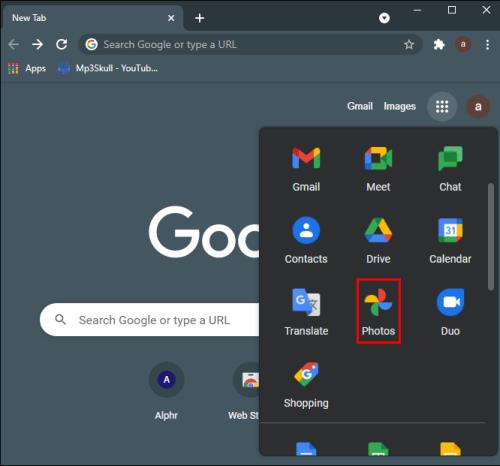
- Изберете една снимка, като докоснете бялата отметка в горния й ляв ъгъл. След като го изберете, отметката ще стане синя.
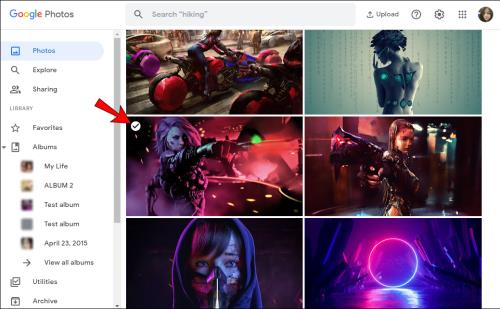
- Започнете да превъртате надолу до последната снимка, след което натиснете и задръжте клавиша Shift и изберете последната снимка. Ще забележите, че избраните снимки са станали сини.
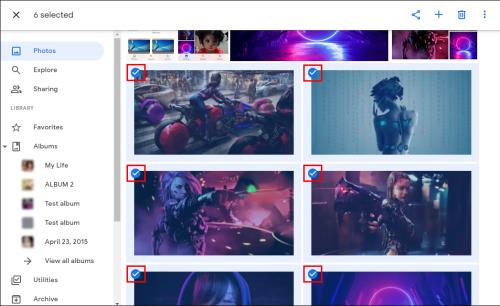
- Броят на избраните снимки ще се покаже в горния ляв ъгъл на страницата.
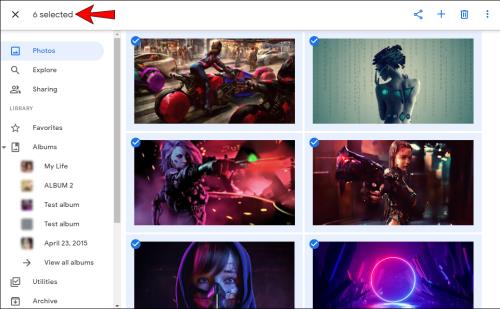
Можете също така да изберете всички снимки, групирани под определена дата:
- Отворете Google Photos.
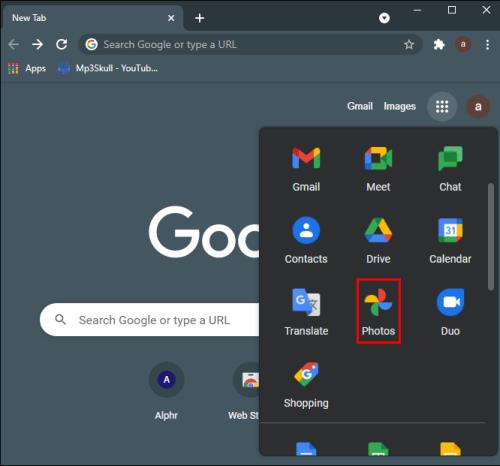
- Докоснете отметката до конкретна дата.
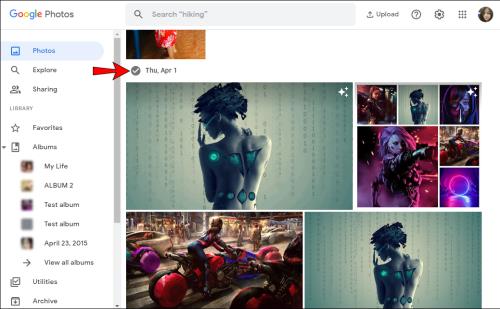
- След като го изберете, ще видите сини отметки в горния ляв ъгъл на всяко избрано изображение.
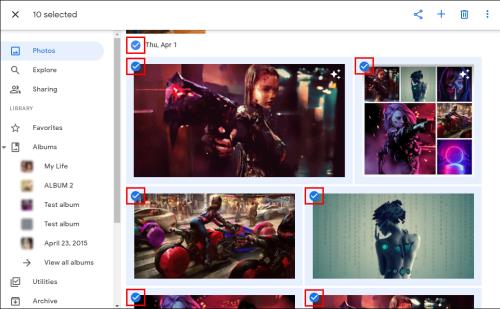
- Можете да изберете няколко дати и броят на избраните снимки ще се покаже в горния ляв ъгъл на страницата.
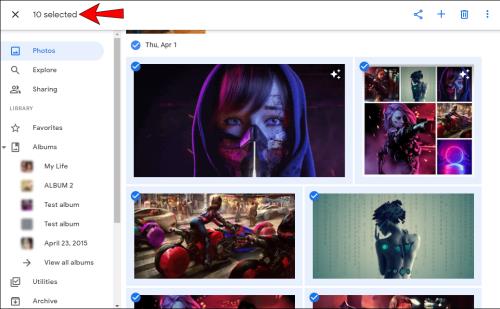
Как да изберете всички в Google Photos на устройство с Android
Въпреки че може да изглежда по-лесно да използвате компютъра си, за да избирате снимки, Google Photos ви позволява да го правите с няколко щраквания и на вашия телефон или таблет с Android:
- Отворете Google Photos.
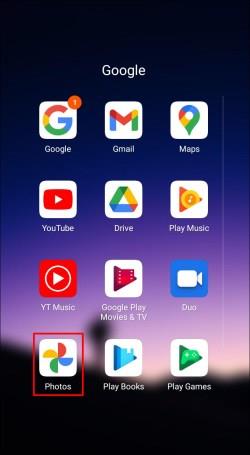
- Докоснете и задръжте първата снимка, която искате да изберете. След като го изберете, ще видите синя отметка в горния му ляв ъгъл.
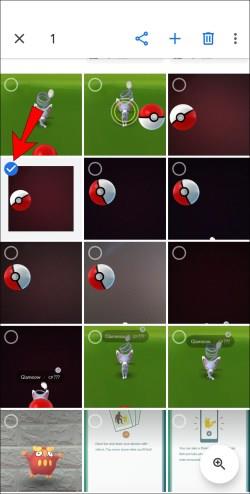
- Превъртете надолу до края, за да изберете други снимки, важно е да не вдигате пръста си от екрана, докато избирате. Всички избрани снимки ще имат син знак за отметка.
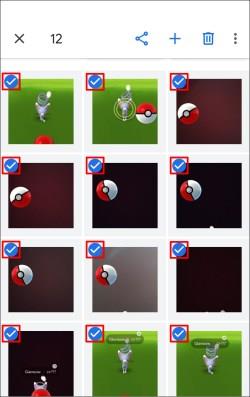
- Броят на избраните снимки ще се покаже в горния ляв ъгъл на вашия екран.
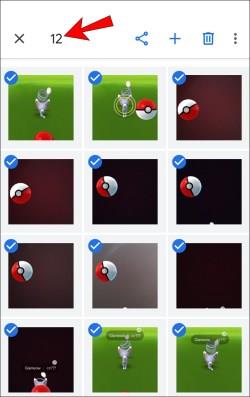
Можете също така да изберете всички снимки, групирани под определена дата:
- Отворете Google Photos.
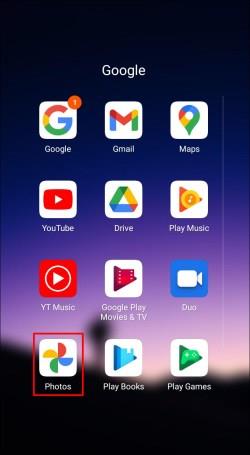
- Докоснете конкретна дата.
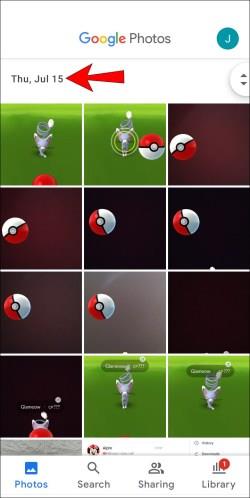
- Избраните снимки ще имат син знак за отметка.
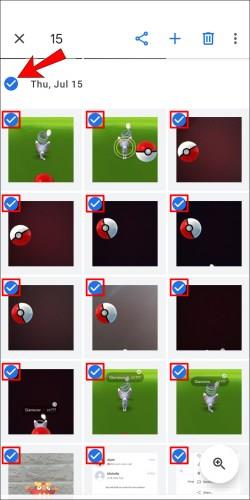
- Броят на избраните снимки ще се покаже в горния ляв ъгъл на вашия екран.
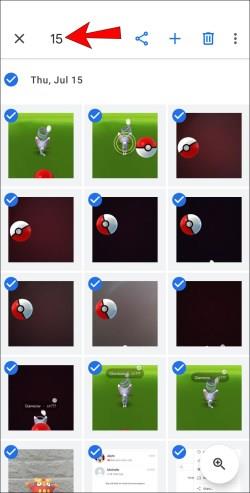
Как да изберете всички в Google Photos на iPhone
Google Photos е достъпен и за потребители на iPhone. Процесът на избор на снимки на iPhone е идентичен с процеса на Android:
- Отворете Google Photos.
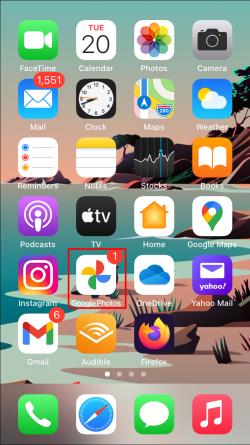
- Докоснете и задръжте първата снимка, която искате да изберете. Когато го докоснете, ще забележите синя отметка в горния ляв ъгъл.
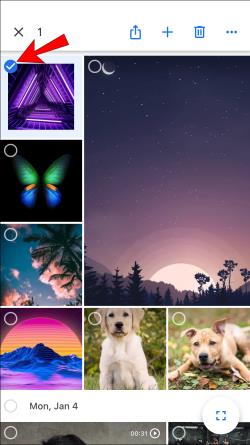
- Превъртете надолу до края, за да изберете други снимки. Важно е да не вдигате пръста си от екрана, докато избирате. Всички избрани снимки ще имат син знак за отметка.
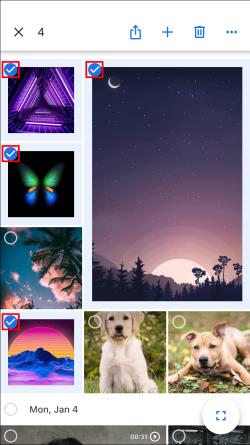
- Броят на избраните снимки ще се покаже в горния ляв ъгъл на вашия екран.
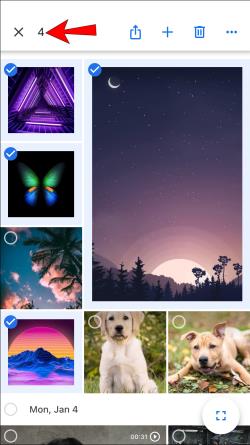
Можете също да изберете всички снимки под определена дата:
- Отворете Google Photos.
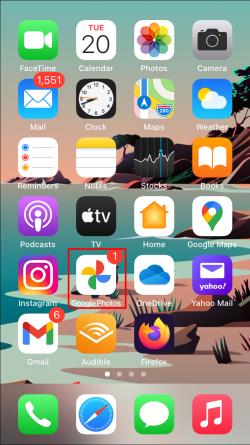
- Докоснете конкретна дата.
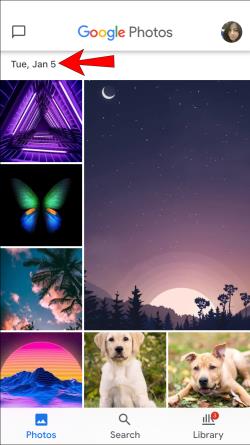
- Избраните снимки ще имат син знак за отметка.
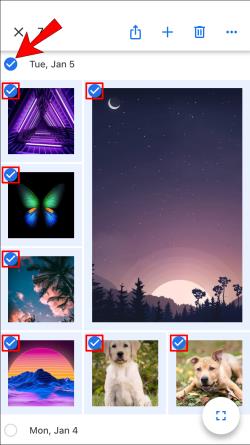
- Броят на избраните снимки ще се покаже в горния ляв ъгъл на вашия екран.
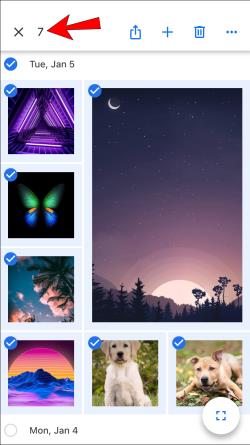
Как да изберете всички снимки в албум на Google Photos
Както споменахме по-рано, Google Photos не ви позволява да изберете всички с един пряк път. Можете обаче да въведете конкретен албум и да изберете снимки в него.
Как да изберете всички снимки в албум на Google Photos на компютър с Windows, Mac или Chromebook
- Отворете албума.
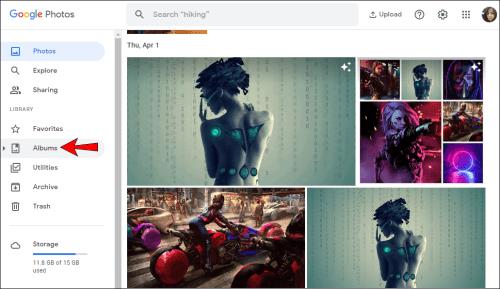
- Изберете първата снимка, като докоснете бялата отметка в горния й ляв ъгъл. След като го изберете, отметката ще стане синя.
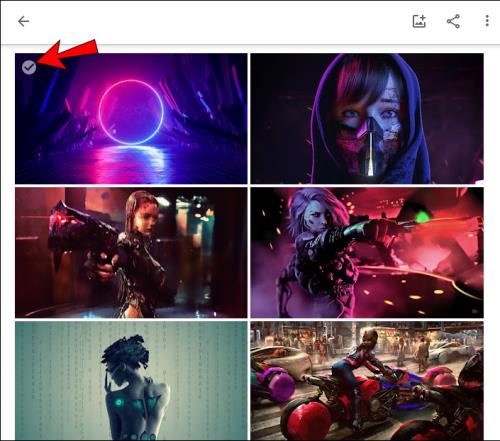
- Започнете да превъртате надолу до последната снимка в албума, след това натиснете и задръжте клавиша Shift и изберете последната снимка. Ще забележите, че всички избрани снимки са станали сини.
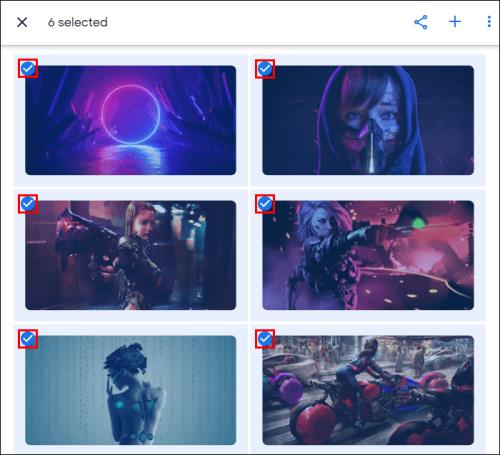
- Броят на избраните снимки ще се покаже в горния ляв ъгъл на страницата.
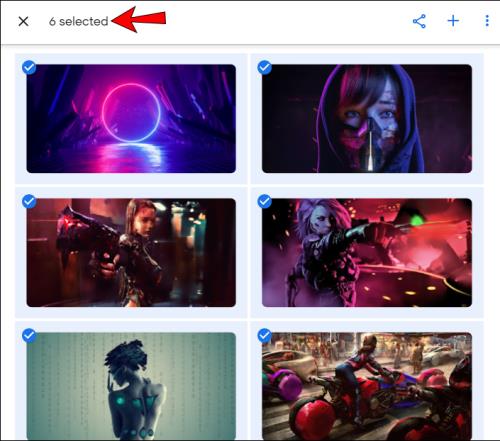
Как да изберете всички снимки в албум на Google Photos на Android или iPhone
- Отворете албума.
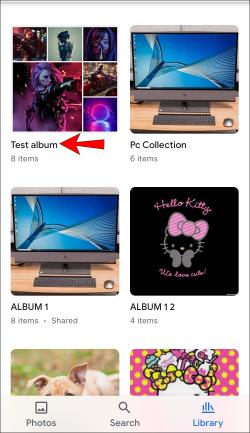
- Докоснете и задръжте първата снимка от албума. След като го изберете, ще видите синя отметка в горния му ляв ъгъл.
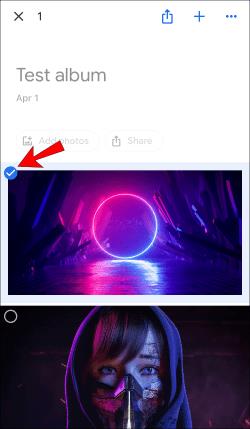
- Превъртете надолу, за да изберете други снимки от албума, не забравяйте да не вдигате пръста си от екрана, докато избирате. Всички избрани снимки ще имат синя отметка в ъгъла.
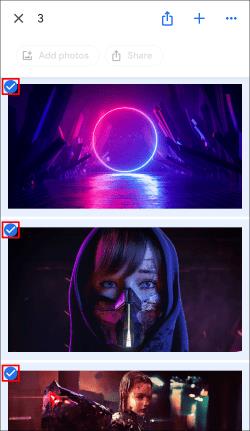
- Броят снимки, които сте избрали, ще се покаже в горния ляв ъгъл на екрана ви.
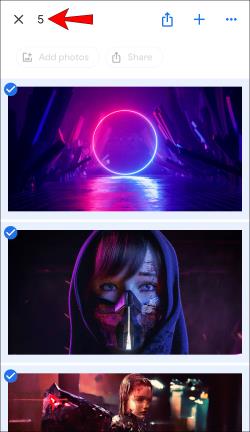
Допълнителни ЧЗВ
Как да изтрия всички избрани снимки?
Изтриването на избрани снимки е същото, независимо от платформата, която използвате за това:
1. Изберете снимките, които искате да изтриете, и след това докоснете иконата на кошчето в горния десен ъгъл.
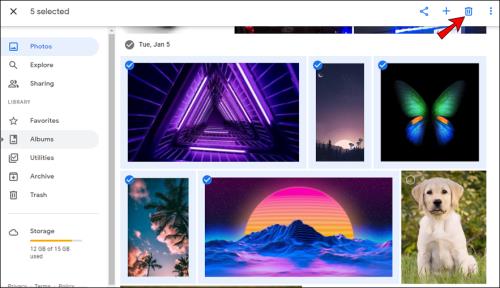
2. Докоснете Преместване в кошчето .
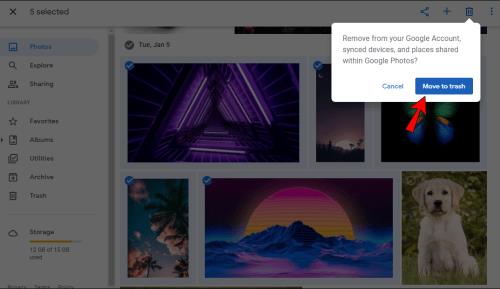
Как да изтегля всички избрани снимки?
Можете да изтеглите всички избрани снимки в Google Photos:
1. Изберете снимките, които искате да изтеглите, и след това докоснете иконата с три точки в горния десен ъгъл.
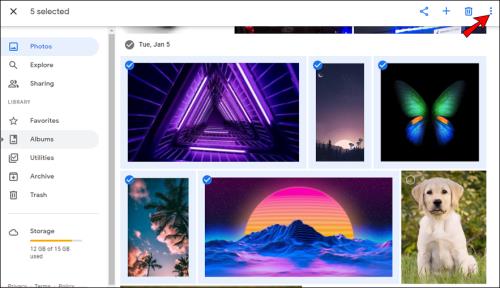
2. Докоснете Изтегляне . Ако се опитвате да изтеглите снимки с телефона си, няма да видите тази опция, ако снимките вече са запазени на вашето устройство.
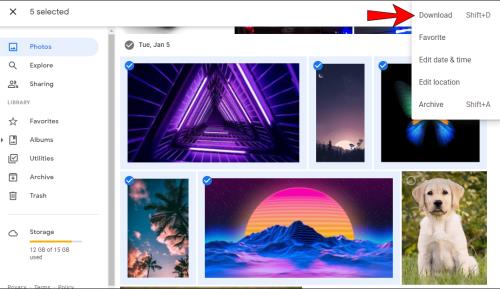
Имайте предвид, че можете да изтеглите само 500 снимки наведнъж с тази опция. Така че, ако имате повече от 500 снимки, които искате да изтеглите, ще ви трябва друга опция.
Никога не губете спомените си с Google Снимки
Google Photos е полезен, лесен за използване инструмент, който ви позволява да запазвате всичките си снимки на едно място и да имате достъп до тях чрез различни устройства и платформи. Освен обсъждането на това как да изберете всички снимки в програмата, надяваме се, че успяхме да ви запознаем с други полезни опции и функции.
Използвали ли сте някога Google Photos? Кои опции ви харесват най-много? Кажете ни в секцията за коментари по-долу.